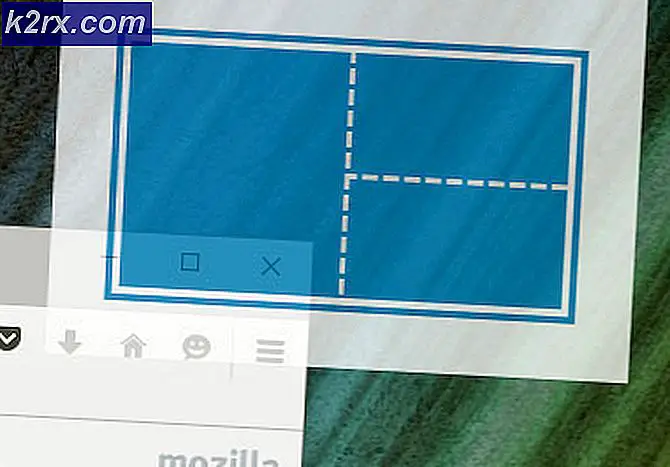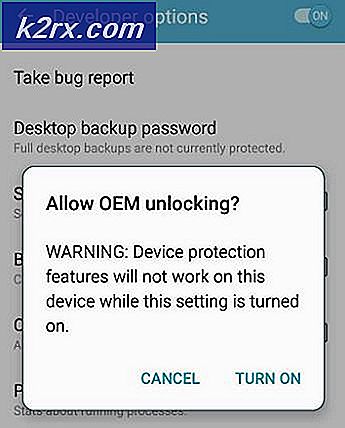Hvordan fikse Netflix feil U7361-1254-8007000E?
Noen brukere av Windows 10 rapporterer at når de prøver å dampe noe fra Netflix, ser de opp U7361-1254-8007000E feil. Som det viser seg, ser problemet ut til å være eksklusivt på UWP (Universal Windows Platform) -versjonen av Netflix.
Som det viser seg, rapporteres dette spesielle problemet for det meste på grunn av en serie midlertidige filer som forhindrer UWP-appen i å fungere normalt (oftest rapportert etter installasjonen av en ny Windows Update). I dette tilfellet bør du kunne løse problemet ved å starte datamaskinen på nytt.
Imidlertid kan du ende opp med å se U7361-1254-8007000E feil på grunn av at du ikke kjører den nyeste Windows 10-versjonen som er tilgjengelig. Siden Netflix-appen bruker den nyeste versjonen av UWP, du må installere hver ventende Windows-oppdatering på Windows 10 for å få problemet løst.
Start datamaskinen på nytt
Før du prøver noe annet, bør du starte denne feilsøkingsoppgaven ved å starte datamaskinen på nytt og se om problemet fremdeles oppstår når neste oppstartssekvens er fullført. Som det viser seg, vil denne operasjonen ende opp med å rydde de fleste problemer som lettes av midlertidige filer som kan ende opp med å forårsake U7361-1254-8007000E feil.
Når neste oppstart er fullført, åpner du UWP-versjonen av Netflix og prøver å streame en tittel igjen.
Hvis det samme problemet fortsatt vedvarer, går du ned til neste potensielle løsning nedenfor.
Installerer alle ventende Windows Update
Som det viser seg, kan dette spesielle problemet også vises i situasjoner der du ikke har den siste versjonen av Windows 10. I løpet av 2020 ga Microsoft ut flere Windows 10-oppdateringer med sikte på å gjøre UWP-applikasjoner sikrere og mer minneeffektive - Netflix UWP er en av applikasjonene som har hatt nytte av disse oppdateringene.
Men baksiden av medaljen er at med mindre du oppdaterer til den siste versjonen, vil Netflix-appen nekte å spille av noe innhold som ikke lastes ned lokalt. Hvis dette scenariet er aktuelt, bør du kunne løse problemet ved å installere hver Windows Update til du oppdaterer Windows 10-bygningen.
Her er en rask trinnvis oppdatering av Windows 10 med de siste tilgjengelige oppdateringene:
- trykk Windows-tast + R å åpne opp en Løpe dialogboks. Skriv deretter inn ‘ms-innstillinger: windowsupdate ’og trykk Tast inn å åpne opp Windows-oppdatering fanen i Innstillinger app.
- Når du er inne i Windows Update-skjermen, flytt ned til høyre seksjon og klikk på Se etter oppdateringer knapp.
- Forsikre deg om at du installerer alle Windows-oppdateringer (inkludert sikkerhets- og kumulative oppdateringer), ikke bare de som er merket som Viktig.
- I tilfelle skanningen viser at en ny oppdatering er tilgjengelig, klikk på Nedlasting.
Merk: Oppdateringen som Netflix-appen trenger, ligger i en kumulativ oppdatering.
- Hvis du har mange ventende Windows-oppdateringer, er det veldig sannsynlig at du blir bedt om å starte på nytt lenge før hver oppdatering installeres. Hvis dette skjer, må du gjøre det, men sørg for å gå tilbake på samme Windows Update-skjerm når neste oppstart er fullført for å installere alle ventende Windows-oppdateringer.
- Når du klarer å oppdatere Windows 10-bygningen til den nyeste versjonen, må du utføre en siste omstart og starte Netflix UWP-appen ved neste systemoppstart for å se om det samme problemet fortsatt oppstår.